c盘无法扩展卷怎么扩大C盘?
在电脑使用中,由于一开始分区的时候对C盘分区过小,导致后面不够用,频频出现磁盘空间不足的情况,通常很多教程会教大家如何扩展磁盘来扩大C盘空间,不过一些用户反馈操作的时候C盘无法扩展卷,那么这是怎么回事,又如何解决呢?c盘无法扩展卷的原因:C盘无法扩展卷,是由于大家从扩展分区中压缩的卷,而C盘属于主分区,所以扩展分区的可用空间是无法扩展到C盘的哦,除非你的D盘 E盘也是主分区才可以。同时,如果扩展卷是灰色的话,那么就是没有压缩卷,或是空间的空间不可用于扩展,也就是上面说的原因。那这时要怎么扩大C盘呢?无损扩大C盘空间的方法:1、下载分区助手,并安装,点击下载:分区助手专业版2、打开分区助手,到主界面后,右键点击你想划空空间给C盘的分区,小编以D盘为例,然后点击“分区自由空间”;
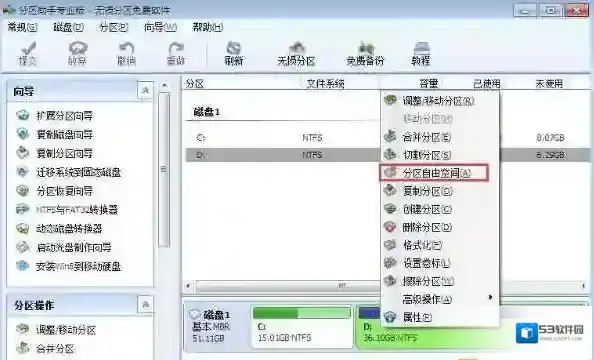
Windows7无法扩展卷
2、设定好你要分配给C盘的空间大小,并指定给C盘,然后点击确定;
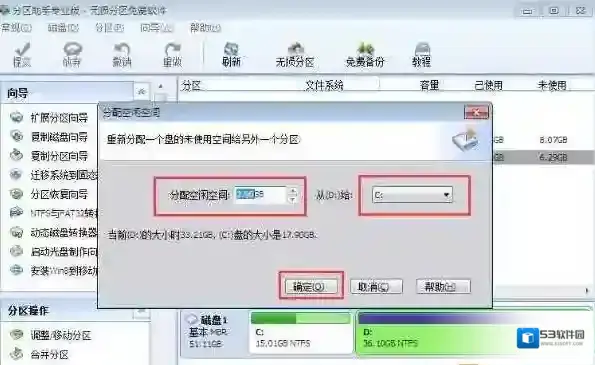
Windows7分区助手
3、然后点击左上角的“提交”图标;

Windows7空间
4、出现执行窗口后,点击“执行”按钮,接下来可能会有D盘被占用的提示,我们点击”重试“;
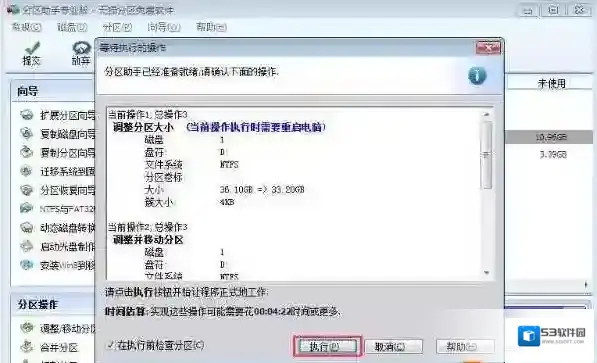
Windows7点击
5、然后分区助手就自动帮助你分配空间了,根据电脑配置及观磁盘性能,文件多少等影响,分割的时间也是不同的,大家耐心等待就好了。

Windows7扩展分区
6、等到分区助手提示完成,那么C盘从D盘分割到扩容的操作就全部完成了~这种方法的优点就是不会对D盘原有的文件产生破坏,但是需要借助第三方软件。小编分享的关于C盘无法扩展卷时扩大C盘的方法。
Windows7软件相关内容
-
无损分区(分区调大小不丢失数据)详细教程
Windows7分区 2、 在弹出的“调整分区容量”对话框中,设置各个分区大小调整选项,如下图所示: Windows7无损分区 a. 分区前部的空间,填5GB,然后按Enter键或将输入切换到别的编辑框上,这时,DiskGenius的显示如下: Wi...2025-09-26 -

-
win7旗舰版u盘提示文件过大怎么办?(已解决)
win7旗舰版u盘提示文件过大怎么办?当我们在win7旗舰版操作系统中准备复制系统文件到U盘启动盘中的时候出现了无法正常使用的现象,提示文件过大,无法将文件复制到U盘中的故障现象,针对这样的问题该如何解决呢?本文中winwin7小编给大家分享介绍下w...2025-09-30 -
memory.dmp找不到怎么办
memory.dmp找不到怎么办?win7系统memory.dmp在哪里?memory.dmp是windows 7系统电脑蓝屏后产生的蓝屏错误代码文件,由操作系统将当时内存(含虚拟内存)中的数据直接写到文件中去,方便我们后期查看蓝屏的故障原因。最近使...2025-09-26 -

-
win7系统鲁大师显卡初始化引擎失败怎么办?(已解决)
win7系统鲁大师显卡初始化引擎失败怎么办?在win7系统中我们想要检测主机的硬件性能,我们可以通过鲁大师进行检测。有用户在win7系统中进行检测的时候遇到了无法正常检测显卡性能的情况,提示鲁大师显卡初始化引擎失败,该怎么办呢?出现这样的问题是因为系...2025-09-27 -
电脑声音太小怎么办?小编教你电脑声音太小的解决方法
电脑声音太小怎么办?当我们电脑中的声音太小的时候无法尽兴的听音乐或者看影片,该怎么办?针对win7系统电脑声音太小的故障,在这里小编给大家分享下解决方法。通过上述方法进行操作即可解决问题。解决方法一:桌面右下角即系统托盘区域的音量调节,这个虽然是最简...2025-09-27 -
如何清除电脑缓存?电脑缓存清理方法
在使用电脑过程中不管是系统还是软件都会在电脑中产生大量的缓存文件,有时我们称之为临时文件,虽然这些缓存文件对于不同的软件都有不同的作用,如加快软件启动速度,读取之前访问记录等等,但是电脑中缓存文件越来越多时,也会影响电脑的速度,那么如何清除电脑缓存呢...2025-10-01 -
电脑内存怎么看?小编教你win7电脑查看内存的方法
电脑内存怎么看?当我们想要查看自己电脑中内存大小的时候该如何操作才能看到呢?电脑内存是直接影响我们电脑运行速度的一个硬件,内存越大我们在电脑中运行程序在多也能流畅运行(当然和处理器、硬盘也有直接关系)。因为我们在运行程序的时候都需要占用内存,所以程序...2025-09-27 -
bios中找不到U盘启动选项怎么办?快速启动菜单中找不到U盘启动项怎么办?
bios中找不到U盘启动选项怎么办?如今U盘启动是最流行的系统重装方式。有着稳定、快速功能齐全的特点,如何安装不成功的话我们还可以进行第二次安装。由于使用U盘启动winpe系统必须要通过电脑中的引导启动中选择后才能进入进行操作,那么问题来了,在打开引...2025-09-26

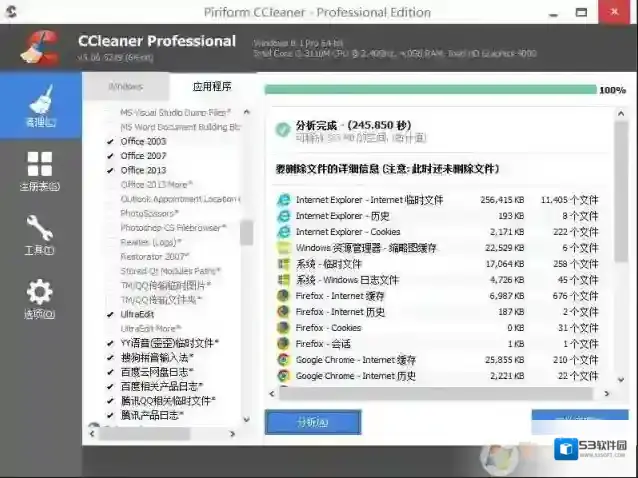

发表回复
评论列表 ( 0条)